ย้ายแหล่งข้อมูลของทีมไปยังศูนย์กลางที่เดียว เพื่อให้สมาชิกทีมสามารถโฟกัส สื่อสาร และร่วมมือกันเพื่องานให้เสร็จสิ้น เพิ่มSharePointในTeamsเพื่อวางหน้าที่เผยแพร่ โพสต์ข่าวสาร หรือรายการใดๆ จากSharePointที่เผยแพร่ ในMicrosoft Teamsคุณสามารถเพิ่มไลบรารีหน้า SharePoint รายการ และไลบรารีเอกสารที่เผยแพร่เป็นแท็บแต่ละแท็บในแชTeamsเนล สมาชิกในทีมสามารถดูหน้า แก้ไขรายการ ใช้งานไฟล์ที่ใช้ร่วมกัน และเพิ่มข้อคิดเห็นในแท็บTeamsต่างๆ ได้
-
หน้า- SharePointหน้าเหล่านี้ช่วยให้คุณแชร์ข้อมูล ข่าวสาร หรือแนวคิดโดยใช้รูปภาพ วิดีโอ และลิงก์ได้
-
รายการ- SharePointรายการต่างๆเป็นวิธีที่ยอดเยี่ยมในการร่วมมือกันเกี่ยวกับเนื้อหาและข้อมูล
-
ไลบรารีเอกสาร - SharePointจัดเก็บไฟล์อย่างปลอดภัยที่สมาชิกในทีมสามารถค้นหาไฟล์เหล่านั้นบนอุปกรณ์ใดก็ได้
หมายเหตุ:
-
ฟังก์ชันการใช้บางอย่างจะค่อยๆ ถูกใช้งานในองค์กรที่เข้าร่วมใน โปรแกรมการเผยแพร่ที่เป้าหมาย ซึ่งหมายความว่าคุณจะยังไม่เห็นฟีเจอร์นี้ หรืออาจดูแตกต่างจากที่อธิบายไว้ในบทความวิธีใช้
-
ถ้าคุณไม่เห็นตัวเลือกในการเพิ่มแท็บใน Teams ให้ร่วมมือกับเจ้าของSharePointทีมไซต์เพื่อรับสิทธิ์การเข้าถึง
เพิ่มหน้าจากไซต์ทีมเป็นแท็บในTeams
หมายเหตุ:
-
แต่ละหน้า รายการ หรือไลบรารีเอกสารจะต้องเพิ่มเป็นแท็บทีละแท็บ ทําซ้ําขั้นตอนนี้เพื่อเพิ่มแท็บเพิ่มเติมลงในแชTeamsเนลของคุณ
-
คุณต้องเป็นเจ้าของไซต์ของไซต์ไซต์SharePointไซต์เพื่อเพิ่มเนื้อหาของไซต์เป็นแท็บในTeamsไซต์
1. Teams เลือกหน้าแชนเนล ทางด้านขวาของชื่อแชนเนล ให้เลือก + บนแถบแท็บ
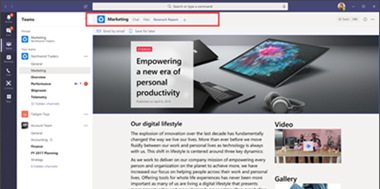
2.เลือกSharePointสี

3.เลือกหน้า เพื่อดูรายการของหน้าSharePointและโพสต์ข่าวสารที่พร้อมใช้งานจากไซต์ทีมของคุณ เลือกSharePointเนื้อหาเพื่อเพิ่มเป็นแท็บในแชนเนลTeamsเนล
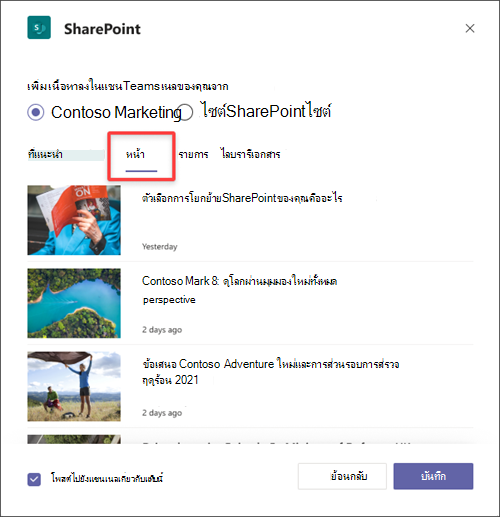
4.เลือก โพสต์ไปยังแชนเนลเกี่ยวกับแท็บนี้ เพื่อสร้างและโพสต์การประกาศในแชนเนล Teams โดยอัตโนมัติเพื่อแจ้งให้เพื่อนร่วมงานของคุณทราบว่าคุณได้เพิ่มแท็บนี้แล้ว
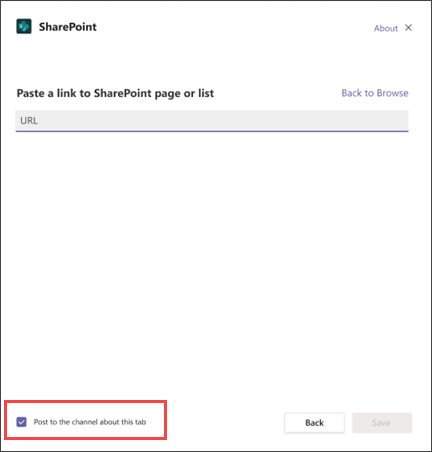
5.เลือกบันทึก
เพิ่มรายการจากไซต์ทีมเป็นแท็บในTeams
หมายเหตุ:
-
แต่ละหน้า รายการ หรือไลบรารีเอกสารจะต้องเพิ่มเป็นแท็บทีละแท็บ ทําซ้ําขั้นตอนนี้เพื่อเพิ่มแท็บเพิ่มเติมลงในแชTeamsเนลของคุณ
-
คุณต้องเป็นเจ้าของไซต์ของไซต์ไซต์SharePointไซต์เพื่อเพิ่มเนื้อหาของไซต์เป็นแท็บในTeamsไซต์
1. Teams เลือกหน้าแชนเนล ทางด้านขวาของชื่อแชนเนล ให้เลือก + บนแถบแท็บ
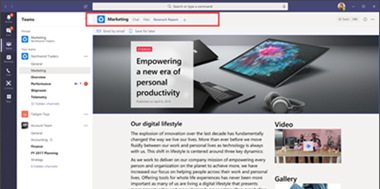
2.เลือกSharePointสี
3.เลือกรายการ เพื่อดูรายการSharePointที่มีอยู่ที่มีอยู่จากไซต์ทีมของคุณ เลือกSharePointเนื้อหาเพื่อเพิ่มเป็นแท็บในแชนเนลTeamsเนล
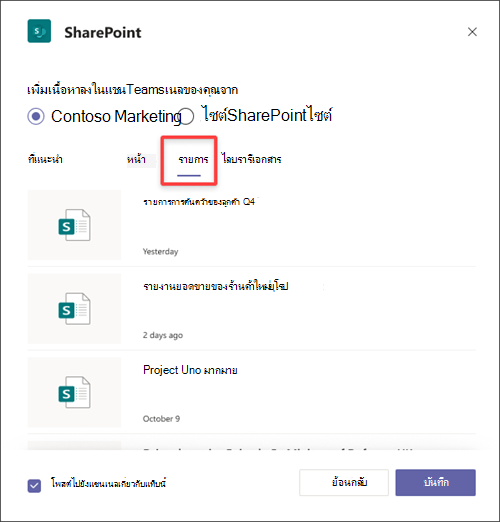
4.เลือก โพสต์ไปยังแชนเนลเกี่ยวกับแท็บนี้ เพื่อสร้างและโพสต์การประกาศในแชนเนล Teams โดยอัตโนมัติเพื่อแจ้งให้เพื่อนร่วมงานของคุณทราบว่าคุณได้เพิ่มแท็บนี้แล้ว
5. เลือกบันทึก
เพิ่มไลบรารีเอกสารเป็นแท็บจากไซต์ของคุณ
หมายเหตุ:
-
แต่ละหน้า รายการ หรือไลบรารีเอกสารจะต้องเพิ่มเป็นแท็บทีละแท็บ ทําซ้ําขั้นตอนนี้เพื่อเพิ่มแท็บเพิ่มเติมลงในแชTeamsเนลของคุณ
-
คุณต้องเป็นเจ้าของไซต์ของไซต์ไซต์SharePointไซต์เพื่อเพิ่มเนื้อหาของไซต์เป็นแท็บในTeamsไซต์
1. Teams เลือกหน้าแชนเนล ทางด้านขวาของชื่อแชนเนล ให้เลือก + บนแถบแท็บ
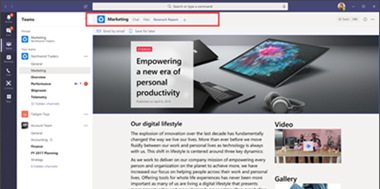
2.เลือกSharePointสี
3.เลือกไลบรารีเอกสารเพื่อดูรายการSharePointที่พร้อมใช้งานจากไซต์ทีมของคุณ คุณยังสามารถเลือกไลบรารีเอกสารจากส่วนแนะSharePointเพื่อเพิ่มเป็นแท็บในแชTeamsเนลเริ่มต้น
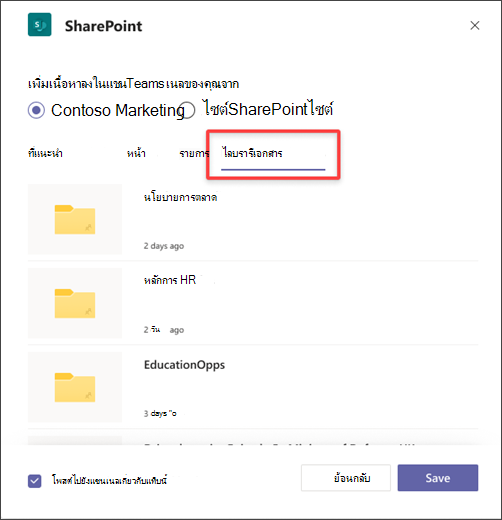
สามารถดูไลบรารีเอกสารที่พร้อมใช้งานได้ในส่วนที่แ นะ นา
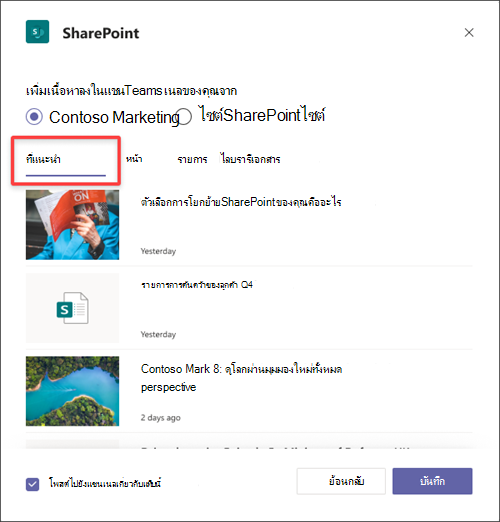
4.เลือก โพสต์ไปยังแชนเนลเกี่ยวกับแท็บนี้ เพื่อสร้างและโพสต์การประกาศในแชนเนล Teams โดยอัตโนมัติเพื่อแจ้งให้เพื่อนร่วมงานของคุณทราบว่าคุณได้เพิ่มแท็บนี้แล้ว
5.เลือกบันทึก
เพิ่มหน้า รายการ หรือไลบรารีเอกสารจากไซต์SharePointอื่น
หมายเหตุ: SharePointจะSharePoint URL ของไซต์ และถ้าคุณมีสิทธิ์เข้าถึงหน้านั้น สิทธิ์ของหน้าจะไม่เปลี่ยนแปลง และถ้าผู้ใช้ในทีมไม่มีสิทธิ์ไปยังหน้าในแท็บ พวกเขาจะแสดงหน้าเพื่อขอการเข้าถึง
1. Teams เลือกหน้าแชนเนล ทางด้านขวาของชื่อแชนเนล ให้เลือก + บนแถบแท็บ
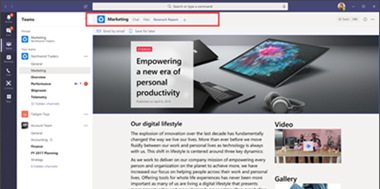
2.เลือกSharePointสี
3.เลือกปุ่มSharePointไซต์ของคุณทั้งหมด แล้ววาง URL ของหน้า โพสต์ข่าวสาร หรือรายการที่คุณต้องการเพิ่มเป็นแท็บ
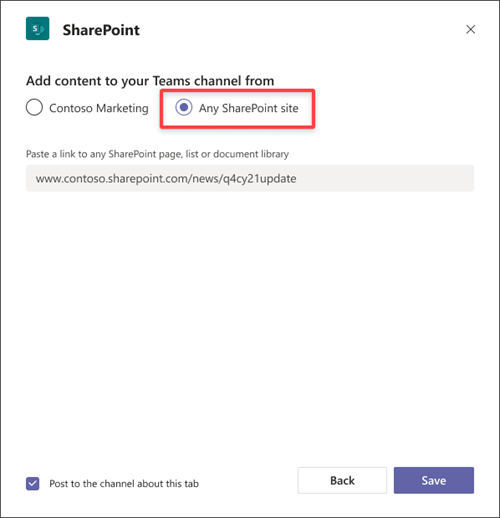
4.เลือก โพสต์ไปยังแชนเนลเกี่ยวกับแท็บนี้ เพื่อสร้างและโพสต์การประกาศในแชนเนล Teams โดยอัตโนมัติเพื่อแจ้งให้เพื่อนร่วมงานของคุณทราบว่าคุณได้เพิ่มแท็บนี้แล้ว
5. เลือก บันทึก










